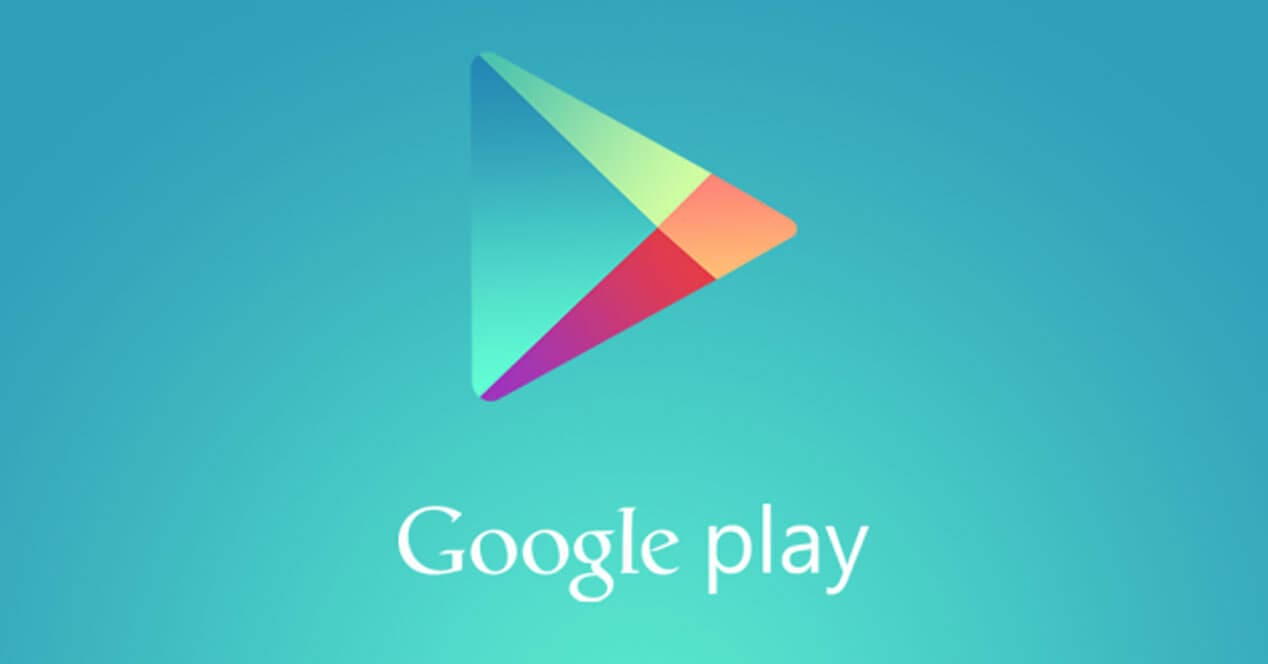
A través de la Play Store podemos descargar y actualizar cualquier aplicación. Sin embargo, no siempre nos gustan las novedades que incorporan en nuevas versiones. Por eso os enseñamos cómo evitar que una aplicación se actualice en Android y se mantenga siempre en la misma versión, así como que no actualice en Google Play.
Cómo evitar que una aplicación se actualice en Android aunque estén activadas las actualizaciones automáticas
A todos nos ha pasado: utilizamos una aplicación que nos encanta y funciona y luce tal y como queremos. Sin embargo, un día actualizamos y han cambiado el diseño y las funciones. Nada está en su sitio y nos gusta mucho menos. ¿No sería genial poder volver a una versión anterior y no tener que preocuparnos de que actualice? ¿Y no sería genial que nunca actualizará incluso si tenemos programadas las actualizaciones automáticas de la Play Store?
Hay que tener en cuenta que no hablamos solo de instalar una versión antigua desde sitios web como APK Mirror. En caso de que hiciéramos eso, todavía sería posible actualizar por error a través de la Play Store, dado que nuestro móvil detectaría qué app es y cuál es la siguiente versión disponible. Por tanto, lo que tenemos que hacer no es solo descargar una versión antigua, sino romper la equivalencia entre los datos de la aplicación y los datos que lee la Play Store. Todo esto es posible utilizando tu PC y tu móvil para cambiar la firma del APK en cuestión.

Paso a paso: cómo cambiar la firma de un APK y evitar que una aplicación se actualice
Antes de empezar: Instala Android Studio
Al igual que en nuestro tutorial para guardar y restaurar los datos de tu Android sin root, necesitarás instalar Android Studio en tu ordenador para seguir este tutorial. Actualmente el programa se encuentra en su versión 3. El resumen es que es un paquete de herramientas para desarrollar aplicaciones para el sistema operativo. Tiene mucha sutilidades y permite programar funciones. Es un puente que servirá para trastear con tu móvil desde tu ordenador. Si tienes pensado cacharrear mucho, es recomendable tenerlo instalado, al igual que ADB y Fastboot.
También necesitarás tener instalado un programa como 7Zip o WinRar para abrir archivos comprimidos en tu PC. Lo utilizaremos para abrir los archivos internos del apk. Activa también los orígenes desconocidos en tu móvil. Finalmente, deberás tener a mano el apk con la versión que quieras de la aplicación que quieras, y es recomendable desinstalar de tu teléfono la aplicación.
Paso 1: prepara la nueva firma
Ve hasta la carpeta en la que tengas instalado Android Studio en tu PC y abre la aplicación. Por ejemplo, puede estar en C:Program FilesAndroidAndroid Studiojrebin. Abre una ventana de comandos utilizando Mayus + Botón derecho del ratón y seleccionando Abrir la ventana de PowerShel aquí. Deberás escribir el siguiente código:
keytool -genkey -v -keystore C:my-release-key.keystore -alias alias_name -keyalg RSA -keysize 2048 -validity 10000
Pero donde pone «my-release-key» deberás poner el nombre que elijas, igual que en «alias_name». Cuando pulses enter, te pedirá un usuario y contraseña. Establécelos (pon una contraseña fácil de recordar) y mantén la carpeta y la ventana abiertas.
Paso 2: elimina la firma del desarrollador del apk
Copia la aplicación cuya firma quieras cambiar a la carpeta en la que está instalado Android Studio. Para ello vista un sitio como APK Mirror para descargar la versión que gustes. Abre el archivo apk con un lector de archivos comprimidos. Elimina la carpeta llamada «META-INF». Con ello habrás eliminado los metadatos que incluyen la firma del desarrollador.
Paso 3: vuelve a firmar el apk
Ahora es el turno de volver a firmar la aplicación. En la ventana de comandos introduce el siguiente código:
jarsigner -verbose -sigalg SHA1withRSA -digestalg SHA1 -keystore C:my-release-key.keystore
my_application.apk alias_name
Pero deberás cambiar «my-release-key», «my_application» y «alias_name» por los nombres que pusiste antes. Rellena estos apartados con la información de la app. Te pedirán la contraseña que estableciste antes. Una vez la introduzcas, habrás firmado la app.
Paso 5: instala el nuevo apk en tu móvil
Copia el archivo apk a tu teléfono e instálalo. Si lo has hecho todo bien, podrás visitar la ficha de la app en la Play Store y verás que no podrás actualizar. Sin embargo, podrás usar la versión instalada sin problemas. Sigue estos pasos con cada app que quieras mantener «congelada» en una versión concreta.

QuickPic congelado en la v4.5.2
Apuntes finales
Como hemos comentado al inicio, se ha roto la equivalencia entre la firma de la Play Store y la firma que tiene el archivo apk. Normalmente los archivos de la Play Store tienen una firma especial que solo posee el desarrollador. Al cambiarla, rompemos el puente entre la tienda y la app, por lo que la Play Store no aceptará la actualización.
Nuestra recomendación es que guardes el apk modificado para utilizarlo siempre que lo necesites. Si alguna vez quieres actualizar, simplemente desinstala la app y reinstala la app. Y si quieres volver a la versión antigua, desinstalada desde la Play Store y reinstala el apk modificado.


Muy util, funciona con cualquier app?
Hola. Me alegro de que te parezca útil. En principio sí, debería valerte para cualquier aplicación.
AMIGO TENGO UNA APK DE IPTV QUE ME GUSTARIA INSERTAR EL URL DEL SERVER PARA QUE LO TRAIGA POR DEFAUL ME PUEDES AYUDAR DECIRME QUE DEBO MODIFICAR CONOSCO POCO DEL TEMA….
ESTE ES MI EMAIL vipfmhdfgmail.com
Hola Nacho, me parece muy interesante y muy útil. Lo he intentado con una aplicación que necesito evitar que se actualice y no me funciona. Al intentar instalar la aplicación en mi Pixel 2 (Android 9 Pie) me dice «Aplicación no instalada».
No sé si a alguien le ha funcionado con Android 9.
Gracias.